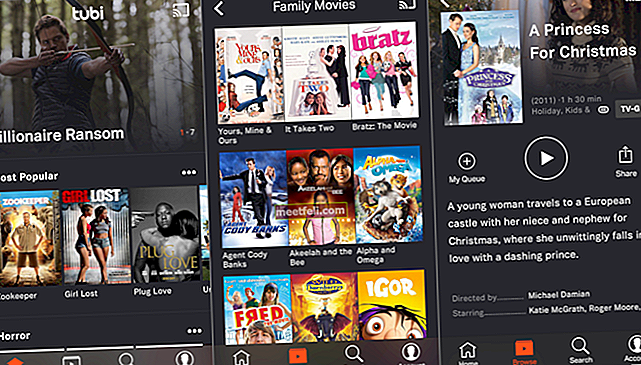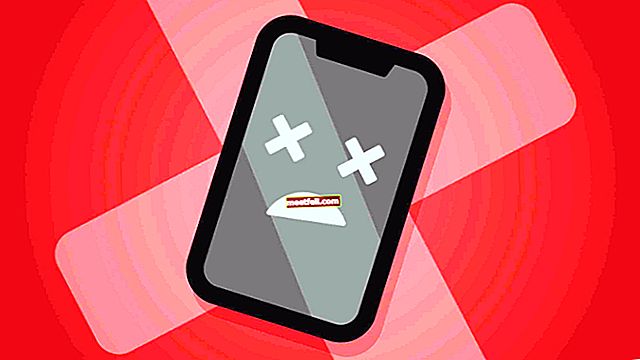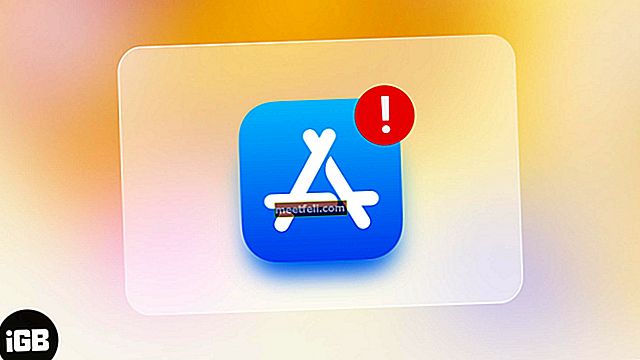Walaupun terdapat banyak aplikasi pemesejan sembang berguna seperti Messenger dan Whatsapp, jika anda ingin mendapatkan rasa iMessage tanpa memiliki iPhone, ini sama sekali tidak mustahil kerana hampir tidak ada yang mustahil melalui penggunaan teknologi yang betul . Sekiranya anda ingin menggunakan iMessage pada Windows PC maka ini memerlukan anda mengikuti beberapa langkah kecil dan anda akan berjaya.
Apple belum menyediakan iMessage untuk platform Windows secara rasmi tetapi jelas, ada cara untuk mendapatkannya di PC anda. Dan dengan pengenalan iOS 10, iMessage menjadi lebih menggembirakan dan itulah sebabnya sekarang semua menunggu dengan sabar untuk mendapatkan rasa pada peranti mereka.
Dikemas kini
Adakah mungkin menjalankan PC iMessageon?
Pasukan Microsoft Windows mahukan iMessage pada peranti Windows. "Kami sebenarnya akan mempunyai foto di iOS dan juga pemberitahuan," kata Ranganathan dalam wawancara itu. "Apple membuatnya lebih sukar untuk mesej, tetapi kami sangat bersedia bekerja dengan Apple.
Lihat Juga: Cara memuat turun aplikasi di Windows 10 dari kedai Windows
Kaedah Menggunakan iMessage Pada Windows PC
Sekiranya anda ingin mendapatkan iMessage pada Windows PC, baca kaedahnya di sini.
Terdapat dua cara untuk mendapatkan aplikasi pemesejan ini di Windows anda dan kami akan membincangkan kedua-dua prosesnya di sini.
Kaedah 1: Sambungan Chrome
Proses pertama memerlukan anda memasang Mac dengan iMessage pada peranti. Bersama ini, pastikan anda mempunyai PC Windows di mana anda akan memasang iMessage. Sekarang ikuti langkah-langkah yang dijelaskan di bawah.
- Pastikan kedua-dua PC Windows dan Mac mempunyai penyemak imbas Chrome yang terpasang di dalamnya. Sekiranya tidak, muat turun dan pasang penyemak imbas.
- Seterusnya, muat turun desktop jauh Chrome di Mac dan PC Windows anda. Inilah yang anda perlukan terutamanya kerana Desktop Jauh Chrome membolehkan anda mengakses satu komputer melalui komputer yang lain.
- Setelah proses pemasangan selesai di PC, klik pada butang 'Launch app' yang terletak di sudut kanan atas.

- Seterusnya, muat turun dan pasang pemasang host desktop jauh Chrome.
- Sekarang cari Mac jauh di PC Windows anda dan klik pada yang akan membolehkan anda memulakan proses perkongsian skrin.
- Anda kini dapat menikmati penggunaan iMessage pada Windows PC.
Jadi, proses ini berlaku untuk semua orang yang mempunyai Mac. Tetapi bagaimana jika anda tidak memilikinya? Tidak perlu risau sama sekali kerana kaedah 2 tidak memerlukan Mac untuk menggunakan iMessage pada PC Windows.
Kaedah 2: Aplikasi Pihak Ketiga
Proses ini adalah untuk semua orang yang tidak memiliki Mac. Jadi, jangan risau walaupun anda tidak mempunyai Mac anda boleh mendapatkan iMessage pada Windows PC. Ini memerlukan anda memuat turun emulator pada PC Windows. Emulator membolehkan pengguna mengakses semua aplikasi iOS di PC windows mereka. Prosesnya dijelaskan di bawah secara terperinci.

- iPadian adalah emulator yang diperlukan untuk menjalankan aplikasi iMessage pada Windows PC. Jadi, muat turun iPadian2 di PC Windows anda.
- Seterusnya, jalankan fail .exe dan terima semua terma dan syarat. Itu sahaja.
- Sekarang pergi mencari aplikasi iMessage di bar carian dan mula menikmatinya.
Jadi, ini adalah cara untuk mendapatkan iMessage pada Windows PC. Ikuti kaedah yang sesuai untuk anda dan iMessage akan mudah diakses di Windows PC.
Lihat Juga: Cara menaik taraf dari Windows 8.1 ke Windows 10